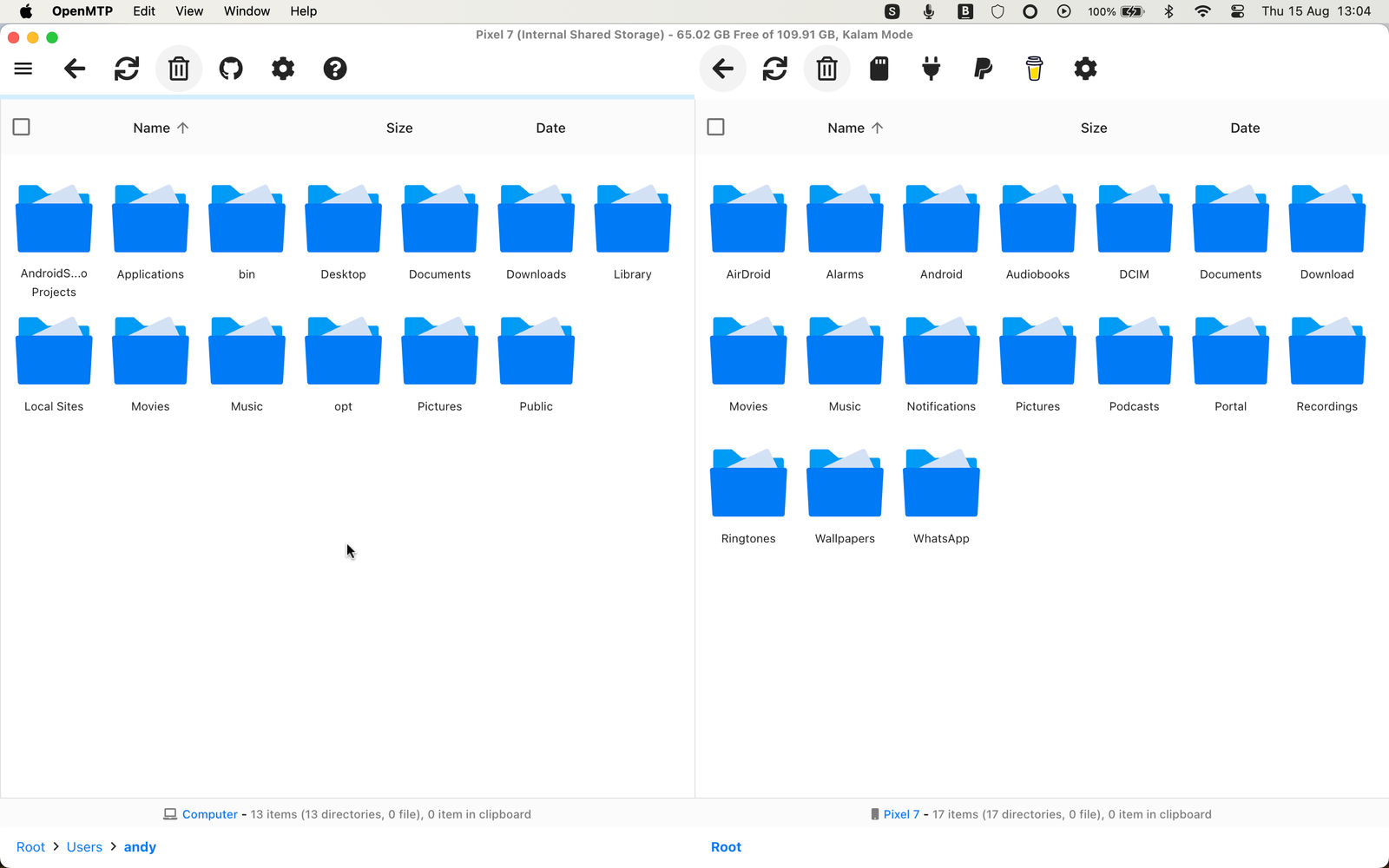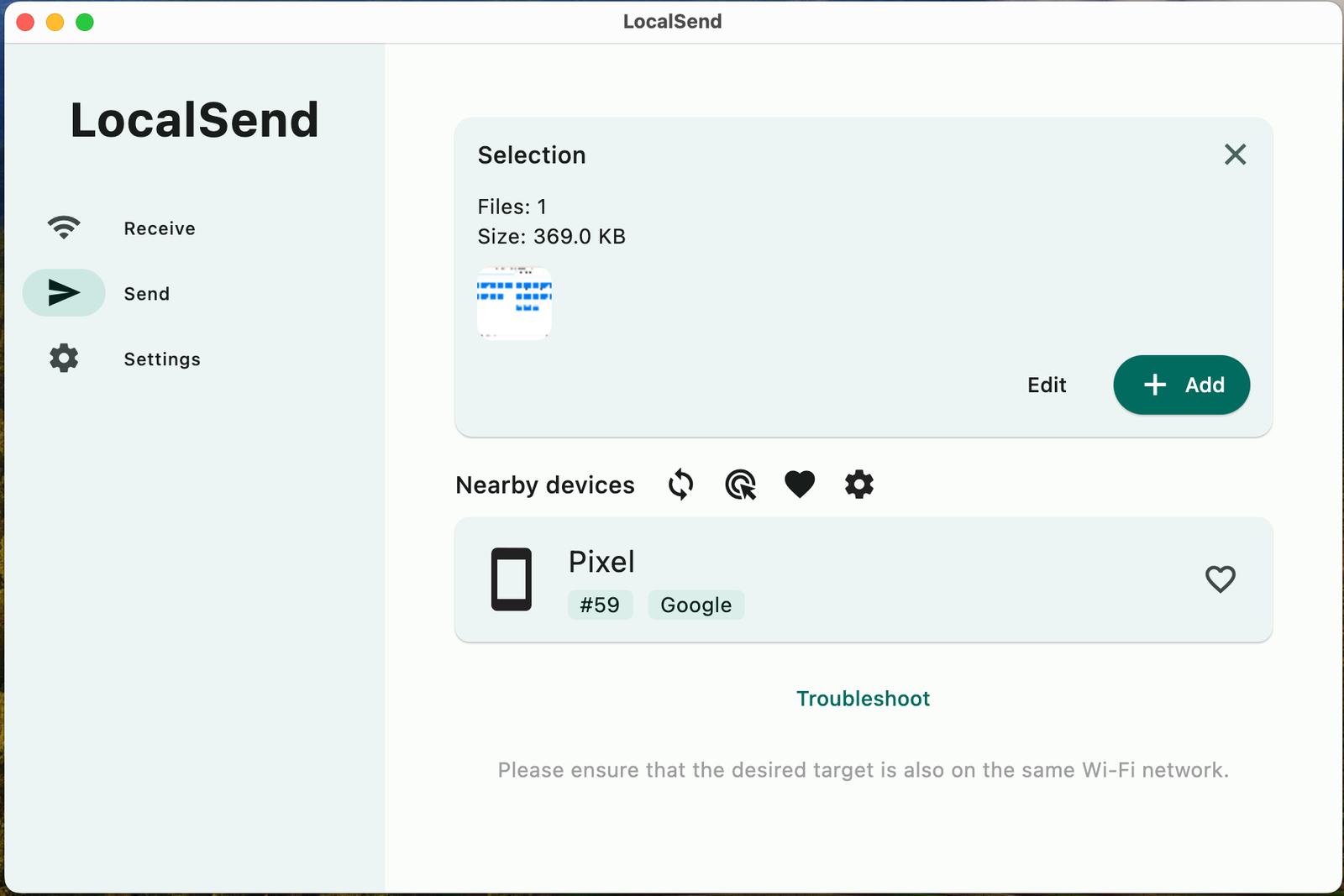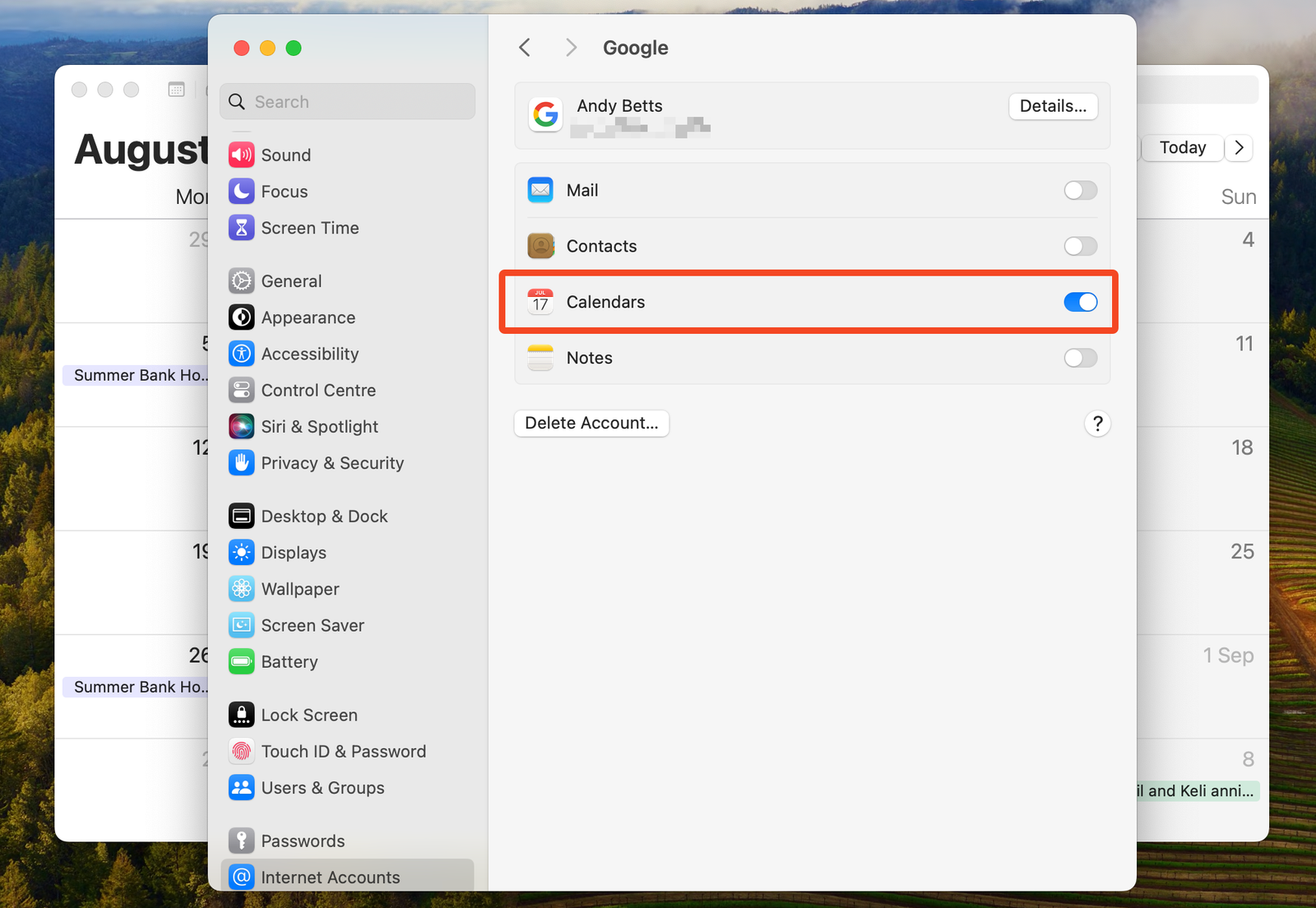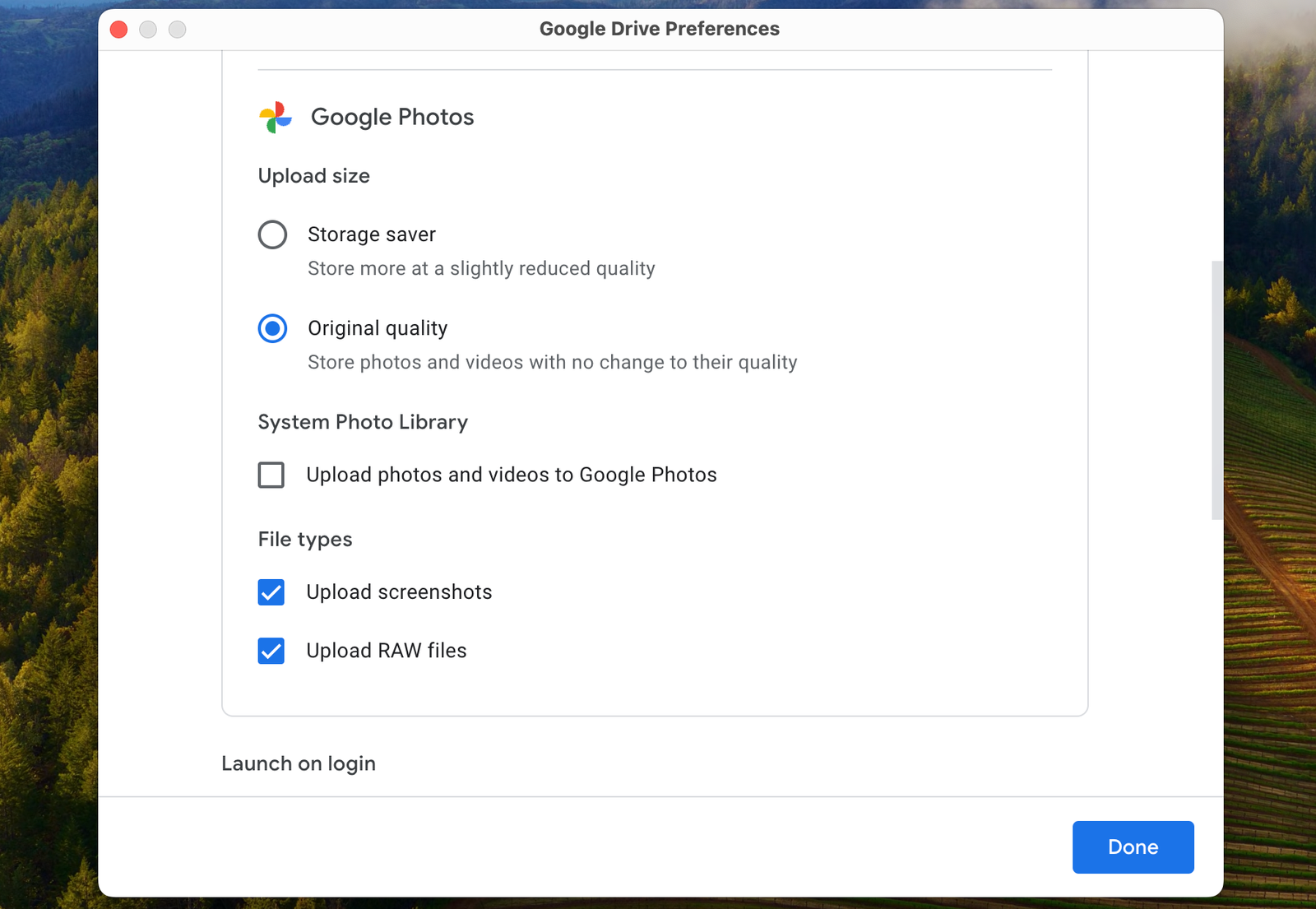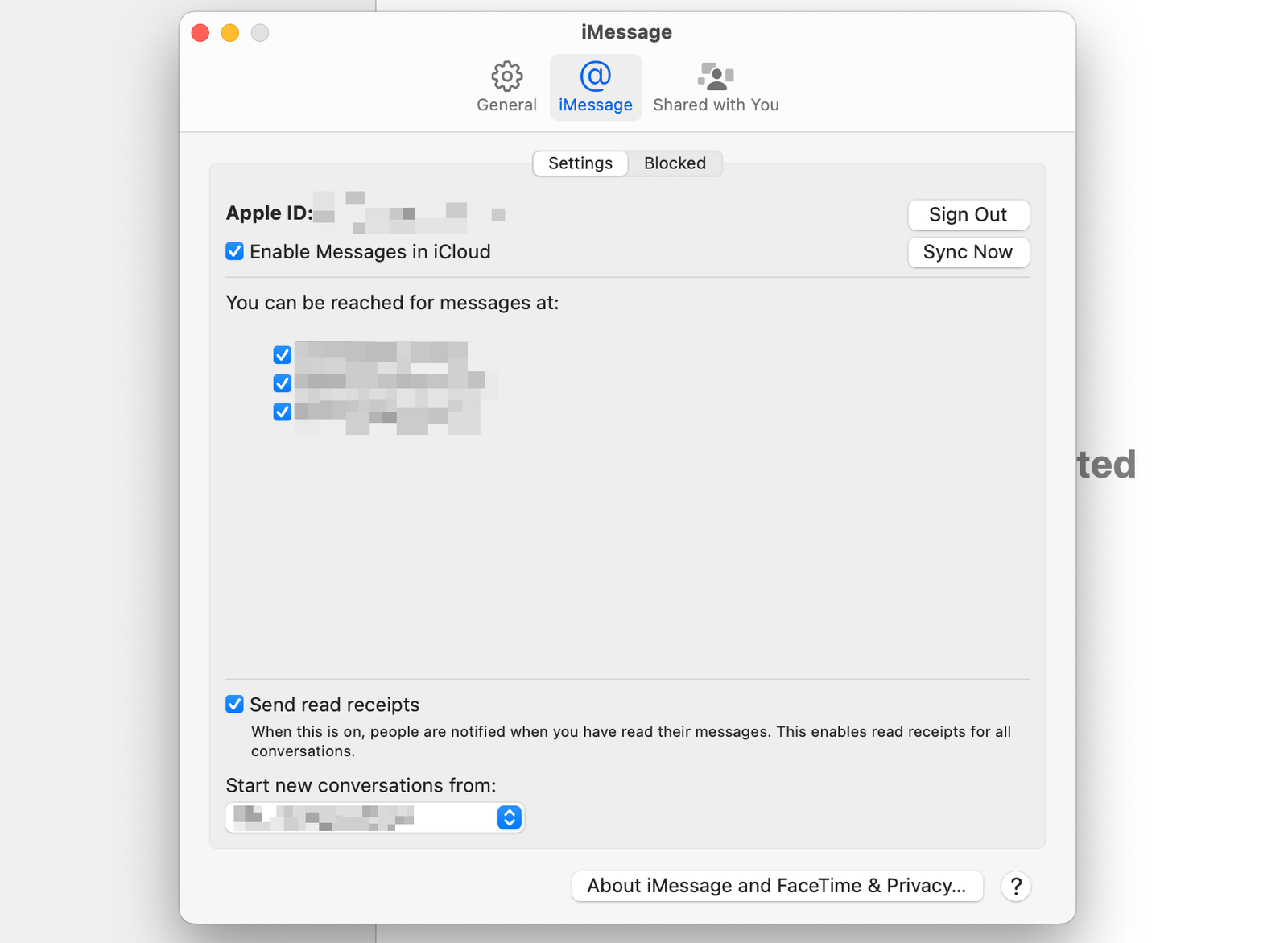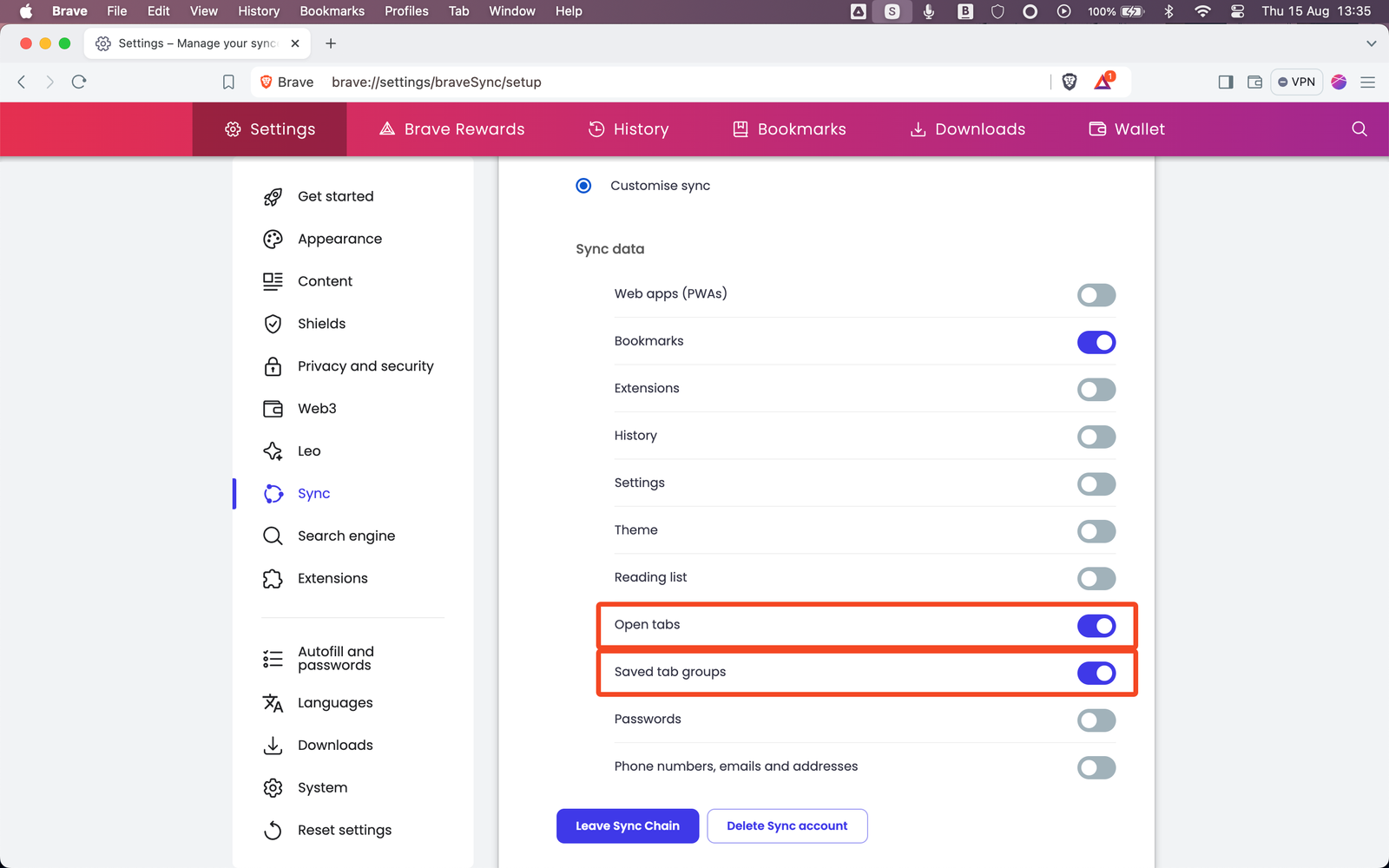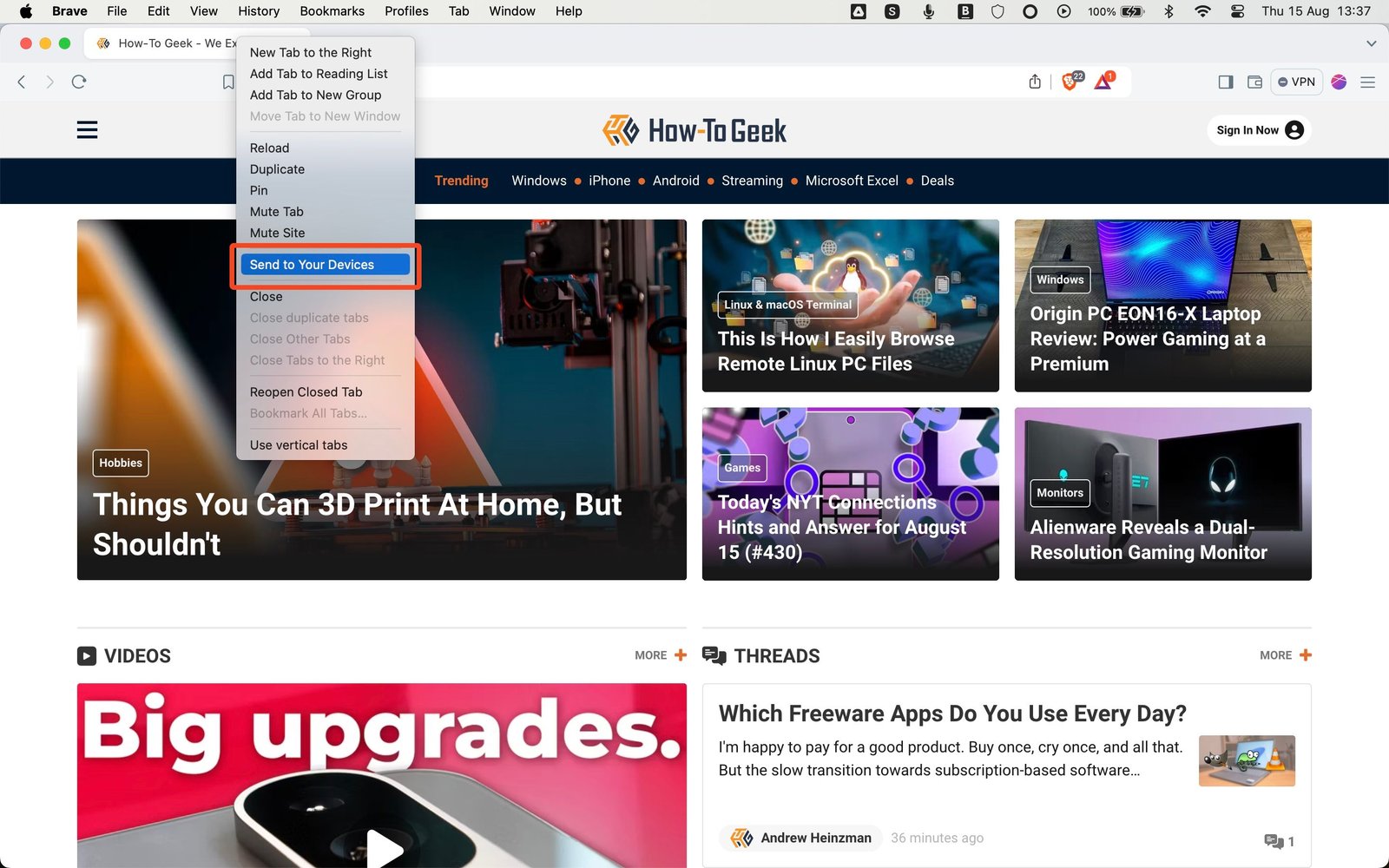Principaux points à retenir
- Utilisez OpenMTP et LocalSend pour des transferts de fichiers faciles entre Mac et Android.
- Google Drive et la suite complète de Google Apps constituent une bonne alternative à iCloud. Vous pouvez également utiliser Google Messages en ligne.
- Essayez Brave ou Chrome pour synchroniser les onglets du navigateur entre un MacBook et un téléphone Android.
L'iPhone et macOS fonctionnent parfaitement ensemble, tout comme Android et Windows. Mais qu'en est-il d'un téléphone Android et d'un Mac ? Je les utilise tous les deux depuis des années sans rencontrer de problèmes. Voici comment je procède.
Déplacer des fichiers entre un Mac et un téléphone Android
En l’absence de synchronisation intégrée entre Mac et Android, vous avez besoin d’applications tierces pour déplacer vos fichiers dans les deux sens.
Google proposait autrefois une application de base appelée Android File Transfer pour le gérer via USB, mais elle a été discrètement fermée début 2024. Peu importe, j'étais passé depuis longtemps à OpenMTPune application gratuite et open source qui fonctionne comme un explorateur de fichiers complet. Vous pouvez rapidement glisser-déposer d'un appareil à l'autre, ainsi qu'effectuer des tâches de gestion de fichiers de base telles que la création de dossiers, le changement de nom des fichiers, etc.
Pour les transferts sans fil, j'espère que Google créera un jour une application QuickShare pour macOS. Il existe une version limitée et non officielle appelée NearDrop. En attendant, j'ai opté pour Envoi local comme un outil rapide et fiable.
L'application doit être installée et exécutée sur les deux appareils, mais à part cela, elle fonctionne de manière assez fluide. Elle détecte automatiquement les appareils sur le même réseau, il n'y a donc aucun processus de configuration et vous pouvez partager des fichiers rapidement via le menu « Partager » sur Android et le menu « Ouvrir avec » sur macOS.
Pour le stockage en cloud, vous pouvez accéder à iCloud sur Android via le navigateur à l'adresse iCloud.com mais c'est assez limité. Bien que j'utilise iCloud comme service de sauvegarde de base pour mon Mac, j'ai installé Google Drive à utiliser lorsque j'ai besoin de rendre des fichiers accessibles sur plusieurs appareils.
Calendrier, notes et rappels
Il n’existe aucun moyen de reproduire l’expérience iCloud complète que vous obtenez entre un iPhone et un Mac avec votre téléphone Android. iCloud synchronise les fichiers et les données des applications d’Apple, notamment des éléments comme Mail et Pages, qui n’ont pas d’équivalents Android. Vous pouvez toujours afficher vos fichiers dans le navigateur sur Android, mais ce n’est pas idéal pour les modifier.
J'utilise donc toute la gamme des applications Google : Gmail, Docs et les autres. Vous pouvez choisir les applications Microsoft si vous préférez, ou même la suite croissante d'applications Proton.
Google Keep et Google Agenda sont parfaits pour les notes, les rappels et l'organisation générale. Je synchronise ce dernier avec l'application Calendrier de Mac, via Calendrier > Comptes.
Il existe également une option pour synchroniser Apple Notes avec Google, mais bizarrement, cela envoie les notes à Gmail au lieu de Keep, donc je laisse cette option désactivée et j'utilise Keep via mon navigateur à la place.
L'un des avantages de l'utilisation de Google Drive est qu'il propose une option dans les paramètres pour sauvegarder vos images sur Google Photos. Cela permet de profiter pleinement de Google Photos en toute simplicité.
Ainsi, lorsque je prends des photos avec mon Pixel, elles sont automatiquement synchronisées avec Google. Et lorsque je prends des photos avec mon appareil photo dédié, j'importe les images dans l'application Photos d'Apple sur mon Mac et elles sont téléchargées sur Google Photos.
Il fonctionne avec les fichiers RAW et les modifications, et le seul inconvénient est qu'il n'y a pas de synchronisation bidirectionnelle. Vous ne pouvez pas intégrer votre bibliothèque Google dans l'application Photos.
Google Drive détectera et téléchargera également directement depuis votre appareil photo si vous n'avez pas besoin de modifier vos photos au préalable.
Au-delà de cela, la plupart des applications multimédias proposent des services Android et Mac. L’exception notable est Apple TV+, auquel vous devez accéder via le navigateur sur Android et qui est assez difficile à utiliser. Sinon, Spotify, Prime Video, Netflix, YouTube et l’application Kindle fonctionnent parfaitement sur les deux appareils.
Messagerie
La messagerie est probablement le principal domaine où vous perdez lorsque vous utilisez Android au lieu d'iOS. Vous pouvez utiliser iMessage et FaceTime sur votre MacBook, mais si vous n'avez pas d'iPhone pour les configurer, vous ne pouvez pas les utiliser avec votre numéro de téléphone. Vous ne pouvez utiliser que votre adresse e-mail.
Vous pouvez également rejoindre des discussions FaceTime dans un navigateur sur Android si quelqu'un vous envoie un lien, mais vous ne pouvez pas les créer.
À part ça, j'utilise Messages Googleque j'ai configuré en ligne en appuyant sur mon avatar dans l'application Android et en sélectionnant « Couplage d'appareils », puis en suivant les instructions à l'écran.
C'est simple à faire et cela signifie que je reçois des SMS ou des messages RCS entrants dans Safari sur mon Mac. Je peux également y répondre. Pour compléter ma configuration de messagerie, j'utilise WhatsAppqui dispose d'une application native pour Mac ainsi que pour Android.
Partage d'onglets de navigateur
La dernière chose que je fais régulièrement pour connecter mes appareils est le partage d'onglets de type Handoff. Vous ne pouvez évidemment pas le faire avec Safari, car il n'est pas disponible sur Android. À la place, j'utilise Brave, qui est mon navigateur principal sur Android et une sauvegarde sur Mac.
Vous pouvez utiliser Chrome, Edge ou de nombreux autres navigateurs Chromium pour synchroniser les sessions de navigation sur le cloud si vous préférez.
Pour ce faire, vous devez configurer la synchronisation sur le bureau en allant dans Brave > Paramètres > Synchronisation > Commencer à utiliser la synchronisation et en suivant les instructions à l'écran. Vous n'avez pas besoin de créer de compte, vous pouvez connecter votre Mac et votre téléphone en scannant un code QR ou en saisissant une longue phrase de passe.
Ensuite, dans les paramètres Personnaliser la synchronisation, activez la synchronisation des onglets ouverts et des groupes d’onglets enregistrés.
- Pour envoyer un onglet de Mac vers Android : Cliquez avec le bouton droit de la souris sur l'onglet et sélectionnez « Envoyer vers vos appareils », puis cliquez sur l'appareil lorsqu'il apparaît. Vous recevrez une notification sur votre téléphone.
- Pour envoyer depuis Android vers Mac : Accédez à Paramètres et appuyez sur l’icône Partager, puis sélectionnez « Envoyer vers les appareils » suivi de votre MacBook lorsque vous y êtes invité.
Cela peut être très lent, à tel point que je pense souvent que c'est un échec, mais ce n'est jamais le cas. Il faut juste être patient.
Partage du presse-papiers : la pièce manquante du puzzle
La dernière application que j'aimerais avoir est un bon outil de partage de presse-papiers. J'utilisais Clipt de OnePlus, mais il a été fermé fin 2023 et je n'ai pas encore trouvé de bon remplaçant. Ce n'est cependant qu'un outil de niche, donc ce n'est pas une grande perte.
Si vous utilisez un MacBook, vous n'êtes pas obligé de renoncer à votre téléphone Android. Certes, vous perdrez certaines des intégrations étroites que vous obtenez entre Android et Windows ou iPhone et macOS, mais j'utilise les deux depuis près de 15 ans et c'est seulement iMessage qui me manque et que j'aimerais voir disponible sur Android. Toutes les autres choses ont des alternatives ou des solutions de contournement parfaitement valables.
Vous pouvez lire l’article original (en Angais) sur le {site|blog}www.howtogeek.com